
C'est le début du film Canada à Epcot, et c'est la première chose qui me vient à l'esprit chaque fois que je pense à nos voisins du Nord. Sûr à dire, je ne suis pas un expert du pays. Jusqu'à ce que je commence à travailler pour Android Central, mes expériences canadiennes consistaient en Epcot et Hetalia. Cela dit, il y a beaucoup à envier à regarder le Canada. Vous avez de bons soins de santé, vous avez Justin Trudeau, vous avez tout ce sirop d'érable, et la plus grande chance d'émeute au Canada semble être un match de hockey. S'il n'y avait pas ces hivers et à quel point les gadgets technologiques semblent beaucoup plus chers, je serais partout!
Peu importe où vous appelez votre maison canadienne, vous pouvez afficher une certaine fierté de l'écran d'accueil en cette fête du Canada avec cette paire de thèmes.
Verizon propose le Pixel 4a pour seulement 10 $ / mois sur les nouvelles lignes illimitées
Fonds d'écran

Ce papier peint de paysage présente l'un des habitants les plus photogéniques (et célèbres) du Canada: le lac Moraine. Cette scène idyllique a été un fond d'écran de nombreuses fois auparavant, car il s'agit de l'un des fonds d'écran Android originaux à l'époque de ses avant-premières. Cette scène était si célèbre qu'elle figurait sur le billet de 20 $ canadien, même si je ne peux pas pour la vie de moi penser à pourquoi ils voudraient le remplacer. Ce fond d'écran est relativement simple, mais il fonctionne bien avec une grande variété de mises en page, et la thématisation des widgets et des icônes pour correspondre à ce cœur de feuille d'érable rouge rassemble bien l'ensemble.
Cœur du Canada

D'accord, cela va sembler un peu cliché, mais ce papier peint illustre vraiment beaucoup de culture canadienne dans une diffusion plate et monochromatique. Si vous pouvez garder vos icônes et widgets hors de la feuille d'érable, ce fond d'écran peut produire un thème magnifiquement propre grâce à des widgets et des icônes blancs minimaux.
Explorez le Canada
Comment appliquer votre fond d'écran
Remarque: ces instructions ont été rédigées pour un téléphone Android utilisant Lanceur Nova, mais la création d'un fond d'écran sur la plupart des appareils suit en grande partie le même processus.
- Appuyez longuement sur un espace ouvert sur votre écran d'accueil.
- Robinet Fonds d'écran.
-
Robinet Choisir une image.

- Sélectionnez votre fond d'écran téléchargé.
- Le fond d'écran doit être centré automatiquement, alors appuyez sur Définir le papier peint.
-
Robinet écran d'accueil et de verrouillage.
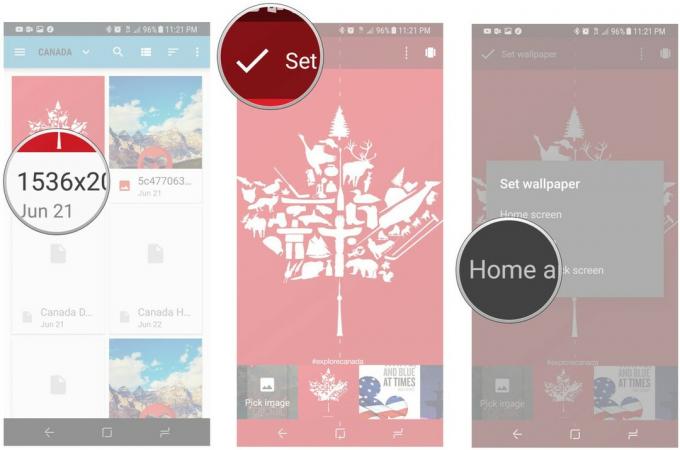
Packs d'icônes
Pour les deux thèmes, organisez les icônes de votre écran d'accueil autour de l'emblème principal du fond d'écran. j'ai utilisé positionnement de sous-grille sur Nova Launcher pour organiser les icônes de mon écran d'accueil dans une grille légèrement inclinée.

Glim est un merveilleux pack de matériaux avec à la fois un gratuit et payé version, et c'est un pack avec un arc-en-ciel de variantes colorées pour les applications les plus populaires, des applications système et des applications Google aux applications tierces comme Facebook et Netflix. Il a également des centaines et des centaines d'icônes alternatives. J'ai utilisé les icônes de variantes de couleur de Glim pour les thèmes de vacances, un adorable thème BB-8, et plusieurs autres au fil des ans.
Pour le thème Canada Heart, nous utiliserons les icônes de variantes rouges dans ce pack, vous aurez donc également besoin d'un lanceur d'écran d'accueil prenant en charge les icônes personnalisées individuelles, telles que notre préférée. lanceurs thématiques.

Pour Explore Canada, nous revenons à un autre de mes packs d'icônes préférés. Il existe de nombreux packs d'icônes blanches, mais peu ont le style et le nombre d'icônes prises en charge comme Whicons par Randle. Ce pack permettra aux icônes de votre application de se fondre dans le fond d'écran de manière experte, mais si vous avez besoin d'icônes qui chevauchent le blanc du fond d'écran, envisagez Zwart, Le sosie sombre de Whicon, à portée de main pour définir une icône personnalisée ou deux noirs pour le contraste.
Comment définir un pack d'icônes
- Ouvert Whicons (ou Glim pour Canada Heart).
- Appuyez sur le menu à trois lignes dans le coin supérieur gauche.
-
Robinet Appliquer.

- Robinet votre lanceur.
-
Robinet D'accord de Appliquer, en fonction de votre lanceur.

Si votre lanceur n'est pas répertorié à l'étape 4, il se peut que votre lanceur ne soit pas pris en charge. Vérifiez les paramètres du pack d'icônes dans votre lanceur spécifique, et si votre lanceur n'est pas pris en charge, envisagez en utilisant un autre lanceur.
Comment appliquer des icônes individuelles personnalisées
- Appuyez longuement sur une icône que vous souhaitez modifier.
- Robinet Éditer.
-
Appuyez sur le fenêtre d'icônes pour changer l'icône.

- Sélectionner Glim.
- Appuyez sur le ouvrir application dans le coin supérieur droit de l'écran pour accéder au sélecteur d'icônes de Glim.
-
Recherchez l'icône de l'application que vous souhaitez utiliser à l'aide du barre de recherche en haut de l'écran.

- Appuyez sur votre icône rouge souhaitée.
- Robinet Terminé.
-
Répétez les étapes 1 à 8 avec chacune de vos icônes de dock.

Widgets
Les widgets peuvent ajouter des fonctionnalités supplémentaires à votre écran d'accueil tout en gardant les choses belles. Nous avons une variété de widgets qui peuvent fonctionner avec nos fonds d'écran et icônes.
Widget de la barre de recherche Google
Le thème de la barre de recherche Google pour correspondre à votre fond d'écran peut ajouter une belle touche de couleur à votre thème tout en vous donnant un autre raccourci vers la recherche Google, ou un rappel de ce nouveau Google Now page Nova Launcher Beta ajoutée récemment.
- Appuyez longuement sur un espace vide sur l'écran d'accueil.
- Appuyez sur Widgets.
-
Sous Nova Launcher, appuyez et faites glisser Barre de recherche rapide l'emplacement souhaité sur votre écran d'accueil.

- Appuyez longuement sur votre nouveau widget de recherche jusqu'à ce qu'un menu apparaisse.
- Robinet Redimensionner.
-
Faites glisser le bord gauche du widget vers le bord gauche de l'écran. Si vous souhaitez afficher la date et l'heure, faites glisser le bord droit du widget vers le bord droit de l'écran.

- Appuyez longuement sur votre nouveau widget de recherche jusqu'à ce qu'un menu apparaisse.
- Robinet Éditer.
-
Sous Style de barre, appuyez sur pilule (la dernière option).

-
Robinet Couleur de la barre. 11a. Pour Explorer le Canada, appuyez sur blanc. 11b. Pour Canada Heart, appuyez sur plus de couleurs (le cercle avec les trois points).

- Pour le Canada Heart, saisissez # cc303b.
- Robinet D'accord.
-
Une fois que vous êtes satisfait de votre choix de couleur, appuyez sur le coche dans le coin supérieur gauche de l'écran.

Si vous utilisez Explore Canada, je suis heureux de vous dire que Quicktheme d'Action Launcher vous permettra facilement de définir votre Quickbar sur Blanc pour votre thème. Quicktheme a toujours manqué le rouge dans Canada Heart, mais vous pouvez toujours définir une autre couleur pour votre Quickbar ou utiliser un autre lanceur.
- Ouvert Paramètres d'action.
- Robinet Quicktheme.
-
Robinet Barre de recherche.

- Robinet Matériel léger.
-
Robinet D'accord.

1 Widget météo
1Le temps est une belle application météo moderne et matérielle avec une mise en page merveilleuse et les meilleurs widgets météo sur Android. Ils s'adaptent magnifiquement à une variété d'écrans d'accueil, ils peuvent se fondre ou se démarquer facilement, et ils sont disponibles dans une demi-douzaine de formats pour vos priorités météorologiques. Nous utiliserons ici un widget à onglets pour nous donner un aperçu des prévisions sans avoir à ouvrir l'application principale.
- Appuyez longuement sur un espace ouvert sur votre écran d'accueil.
- Robinet Widgets.
-
Appuyez et faites glisser le 1 Widget à onglets Météo à l'emplacement souhaité sur votre écran d'accueil.

- Dans la fenêtre des paramètres du widget qui apparaît, appuyez sur Couleur de l'arrière plan.
-
Robinet Transparent.

- Robinet Jeu d'icônes.
- Robinet blanc.
-
Robinet Accent.
 9a. Robinet blanc pour Explore Canada. 9b. Robinet rouge foncé pour Canada Heart.
9a. Robinet blanc pour Explore Canada. 9b. Robinet rouge foncé pour Canada Heart. -
Robinet Terminé.

- Appuyez longuement sur votre nouveau widget météo jusqu'à ce qu'un menu apparaisse.
- Robinet Redimensionner.
-
Faites glisser le les bords de votre widget pour dimensionner le widget à votre goût.

Widgets de musique
Pour Explore Canada, Widget de musique Ubiquity fournit un widget transparent propre, facile à configurer et à utiliser.
- Ouvert Widget de musique Ubiquity.
- Robinet Ouvrir les paramètres d'accès aux notifications.
-
Faites glisser la bascule à côté de Ubiquity Music Widget pour Sur.

- Dans Ubiquity Music Widget, sous Style de widget 4x1, appuyez sur Clair.
- Appuyez longuement sur un espace ouvert sur votre écran d'accueil.
-
Robinet Widgets.

- En dessous de Widget de musique Ubiquity, appuyez et maintenez Widget Ubiquity Music Widget 4x1.
- Traîne Widget Ubiquity Music Widget 4x1 widget à l'emplacement souhaité sur votre écran d'accueil.
-
Libération le widget pour le laisser se charger.

- Appuyez longuement sur votre nouveau widget de musique jusqu'à ce qu'un menu apparaisse.
- Robinet Redimensionner.
-
Faites glisser le bords du widget à redimensionner à votre goût.
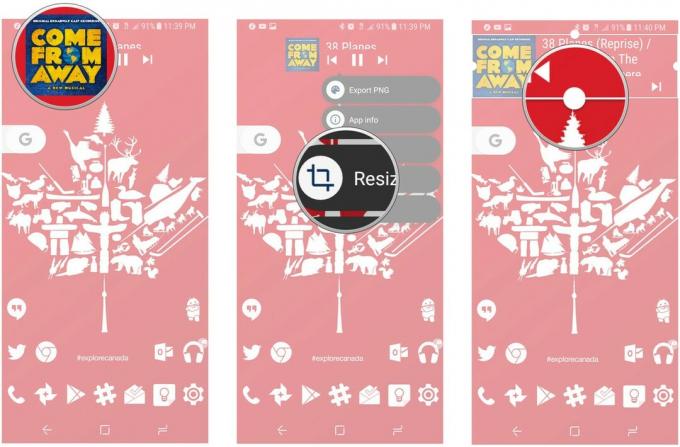
Pour Canada Heart, le widget Ubiquity fonctionnerait, mais nous pouvons transformer les choses jusqu'à 11 avec une couleur personnalisée Matériel Musique Komponent pour KWGT. Avant de commencer, téléchargez notre Préréglage du widget Musique Canada Heart et copiez-le dans le dossier Kustom / widgets.
- Appuyez longuement sur un espace ouvert sur votre écran d'accueil.
- Robinet widgets.
-
Sous KWGT, appuyez et faites glisser KWGT 4x2 en haut de votre écran d'accueil.

- Appuyez longuement sur votre nouveau widget jusqu'à ce qu'un menu apparaisse.
- Robinet Redimensionner.
-
Faites glisser le bords du widget aux bords de l'écran.
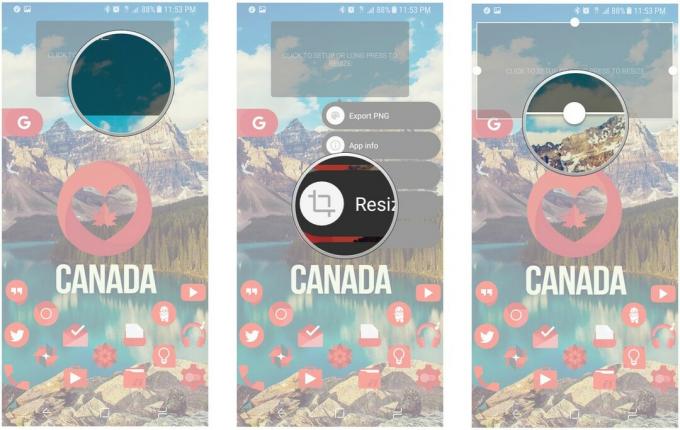
- Appuyez sur votre nouveau widget pour le configurer.
- Robinet Exporté.
-
Robinet Widget de musique Canada Heart.

- Robinet Couche.
- Appuyez sur le + et - icônes pour ajuster l'échelle du komponent musical jusqu'à ce que la pochette d'album soit alignée avec le bord gauche de la boîte.
-
Robinet sauvegarder, l'icône de la disquette dans la barre supérieure droite de l'écran.
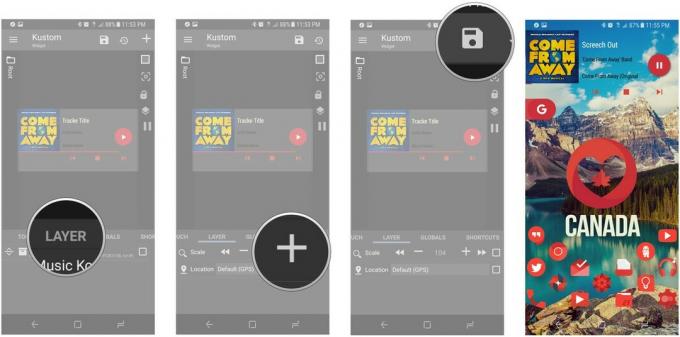
C'est tout! C'est le 150e anniversaire du Canada cette année, alors célébrez-le haut et fort avec ce thème!
🇨🇦

Ce sont les meilleurs écouteurs sans fil que vous pouvez acheter à tous les prix!
Les meilleurs écouteurs sans fil sont confortables, sonnent bien, ne coûtent pas trop cher et tiennent facilement dans une poche.

Tout ce que vous devez savoir sur la PS5: date de sortie, prix, etc.
Sony a officiellement confirmé qu'il fonctionnait sur la PlayStation 5. Voici tout ce que nous savons à ce sujet jusqu'à présent.

Nokia lance deux nouveaux téléphones Android One économiques de moins de 200 $.
Nokia 2.4 et Nokia 3.4 sont les derniers ajouts à la gamme de smartphones économiques de HMD Global. Comme ce sont tous les deux des appareils Android One, ils sont garantis de recevoir deux mises à jour majeures du système d'exploitation et des mises à jour de sécurité régulières pendant trois ans.

Pimentez votre smartphone ou votre tablette avec les meilleurs packs d'icônes pour Android.
Pouvoir personnaliser votre appareil est fantastique car cela aide à rendre votre appareil encore plus «vôtre». Avec la puissance d'Android, vous pouvez utiliser des lanceurs tiers pour ajouter des thèmes d'icônes personnalisés et ce ne sont là que quelques-uns de nos favoris.
